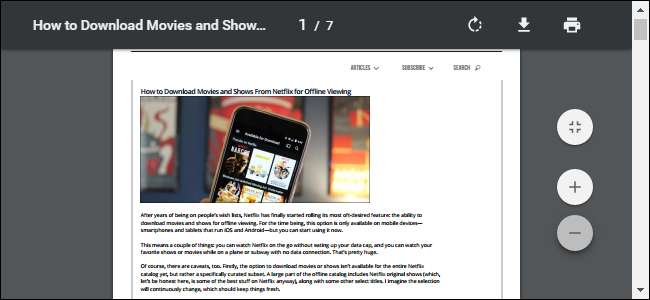
Ottenere un buon visualizzatore di PDF è più facile che mai. I browser Web moderni come Google Chrome, Mozilla Firefox e Microsoft Edge possono tutti leggere i PDF immediatamente, quindi potresti non averne nemmeno bisogno. Ma se vuoi un visualizzatore PDF separato, forse per le funzionalità PDF avanzate che alcuni documenti richiedono, abbiamo alcune opzioni.
Google Chrome, Mozilla Firefox o Microsoft Edge: il tuo browser gestisce le basi
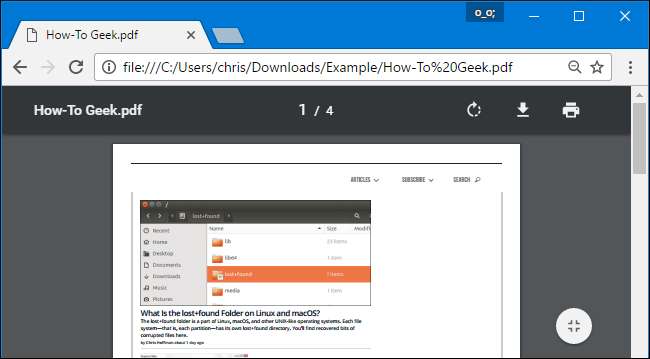
I browser Web moderni sono dotati di lettori PDF integrati. Non è nemmeno più necessario installare un visualizzatore PDF separato. I lettori PDF del browser funzionano bene, offrendo un'esperienza rapida senza tempi di caricamento aggiuntivi e disordine. Inoltre, poiché il tuo browser aggiorna automaticamente il suo lettore PDF integrato, è sempre aggiornato con le ultime correzioni di sicurezza.
Google Chrome, Mozilla Firefox e Microsoft Edge sono tutti dotati di lettori PDF integrati. Quando trovi un PDF sul web, fai clic su di esso e si aprirà direttamente nel tuo browser web. I PDF vengono trattati come le altre pagine web. Quando hai finito, puoi semplicemente premere il pulsante Indietro e continuare a navigare.
Puoi anche creare file PDF sul tuo disco rigido aperti nel tuo browser web preferito. Ad esempio, supponiamo che tu voglia aprire file PDF in Chrome. Basta individuare un file .PDF sul computer, fare clic con il pulsante destro del mouse e selezionare Apri con> Scegli un'altra app.
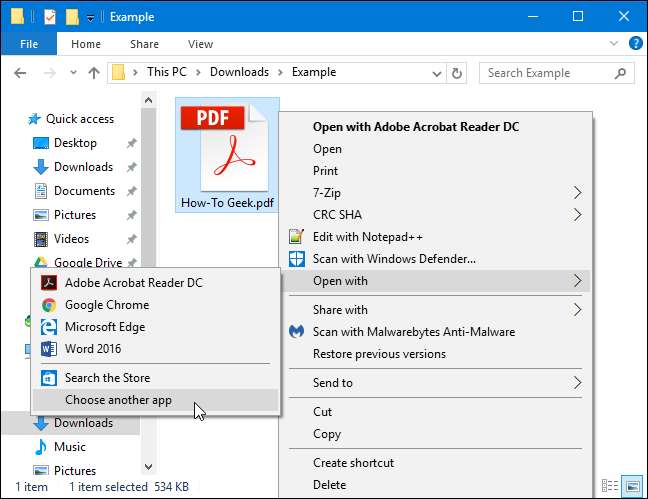
Seleziona Google Chrome, Mozilla Firefox o Microsoft Edge nell'elenco, seleziona l'opzione "Usa sempre questa app per aprire i file .pdf" e fai clic su "OK". Il browser che hai scelto diventerà il tuo lettore PDF predefinito e verrà utilizzato quando fai doppio clic su un file PDF.
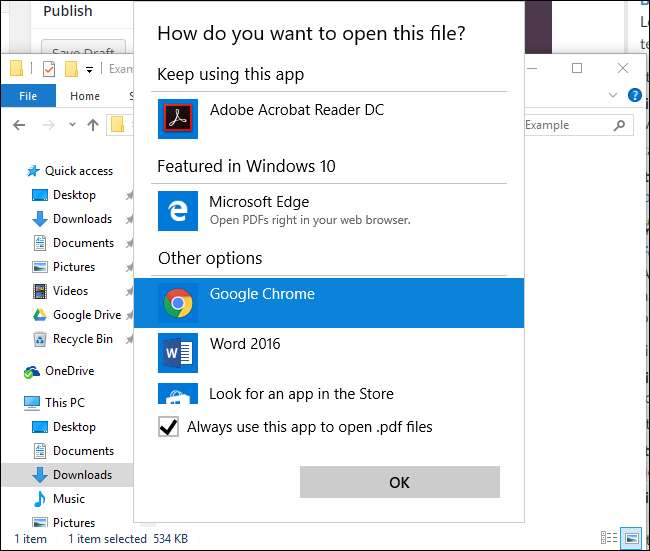
Se non vedi il tuo browser preferito qui, scorri verso il basso nell'elenco, seleziona Altre app> Cerca un'altra app su questo PC e punta Windows sul file .exe del browser nella cartella Programmi.
Sumatra PDF: un visualizzatore PDF veloce e leggero fuori dal tuo browser
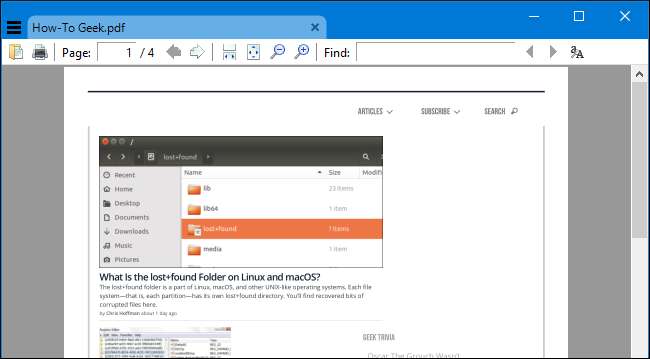
Se desideri un programma di lettura PDF separato, ti consigliamo Sumatra PDF . Sumatra è un visualizzatore di PDF open source che supporta anche altri tipi di documenti, inclusi eBook ePub e Mobi, documenti XPS e fumetti CBZ e CBR.
Sumatra PDF è piccolo, leggero e veloce. Funziona completamente al di fuori del browser, quindi i PDF si apriranno in una finestra separata. È anche disponibile come file applicazione portatile , quindi puoi portarlo con te e usarlo su qualsiasi PC, anche se non puoi installare software su quel PC.
Non c'è alcun vero vantaggio nell'usare questa applicazione sul tuo browser web a meno che tu non voglia semplicemente avere un'applicazione separata. Dovrebbe funzionare bene come il tuo browser, senza grandi funzionalità aggiuntive. Ma se preferisci vedere i PDF in una finestra separata, Sumatra PDF è la soluzione migliore.
Adobe Acrobat Reader DC: più lento, ma supporta funzionalità PDF avanzate
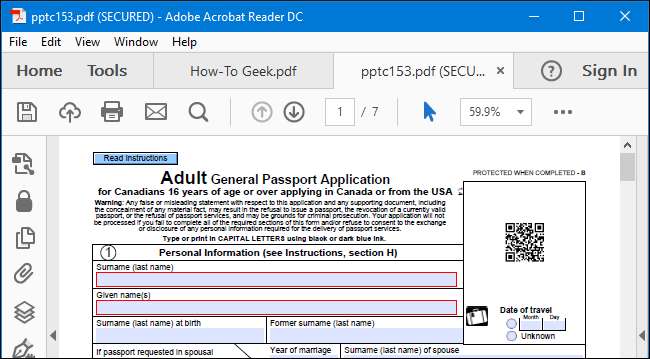
Ti consigliamo di utilizzare il tuo browser web o un lettore PDF leggero come Sumatra PDF la maggior parte del tempo. La maggior parte dei documenti PDF che incontrerai non sono complicati e funzionano molto bene e molto rapidamente in questi lettori PDF semplificati.
Ma, di tanto in tanto, potresti imbatterti in un documento PDF che necessita di funzionalità aggiuntive. Ad esempio, abbiamo visto PDF ufficiali del governo che includono moduli compilabili complessi e con script che non funzionano nel visualizzatore PDF medio. I documenti PDF possono anche contenere modelli 3D e altri oggetti rich media e quelli semplicemente non funzioneranno nel tuo browser o Sumatra.
Se ti imbatti in un PDF che non funziona correttamente nel tuo tipico lettore PDF, ti consigliamo il documento ufficiale di Adobe Adobe Acrobat Reader DC applicazione. È inutilmente pesante rispetto alle alternative PDF leggere, ma sarà in grado di gestire tutte le oscure funzionalità PDF che potresti incontrare. Se ti ritrovi a dover aprire regolarmente PDF che richiedono funzionalità avanzate, probabilmente dovresti semplicemente utilizzare Adobe Acrobat Reader DC come visualizzatore PDF principale, per quanto ci dispiaccia dirlo.
Adobe Acrobat Reader ha storicamente avuto falle di sicurezza regolari, probabilmente a causa di tutte le funzionalità aggiuntive che deve supportare. Le versioni moderne di Adobe Acrobat Reader DC vengono mantenute automaticamente aggiornate con le ultime patch di sicurezza. Non preoccuparti di abilitare gli aggiornamenti automatici: gli aggiornamenti automatici sono abilitati per impostazione predefinita e normalmente non puoi disabilitarli.
avvertimento : Le ultime versioni di Adobe Acrobat Reader ti chiedono automaticamente di installare un'estensione di Chrome che segnala ad Adobe le informazioni sulla tua navigazione web. Quando ti viene chiesto di installare un'estensione Adobe Acrobat in Chrome, fai clic su "Rimuovi da Chrome". Non ci sono buoni motivi per attivare questa estensione.







